Velen zijn er al aan gewend dat stationaire harde schijven in partities zijn verdeeld. Dit wordt meestal gedaan om de stabiele werking van het Windows-besturingssysteem en de daaropvolgende veilige herinstallatie zonder gegevensverlies te garanderen. Maar u kunt niet alleen vaste, maar ook draagbare harde schijven delen. Meestal wordt deze methode gebruikt wanneer de externe schijf meerdere eigenaren heeft. Dit maakt het veel gemakkelijker om uw gegevens te beschermen tegen andere gebruikers.

Noodzakelijk
- Beheerdersaccount
- Ononderbroken stroomvoorziening (gewenst)
instructies:
Stap 1
Bij het "knippen" van een externe schijf in partities, in tegenstelling tot een stationaire schijf, zullen alle acties plaatsvinden zonder de computer rechtstreeks in de Windows-omgeving opnieuw op te starten. Je hebt een speciaal programma nodig. Neem Partition Magic als voorbeeld. Het is gemakkelijk genoeg om te gebruiken en kan uw schijf nauwelijks beschadigen.
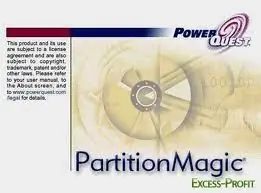
Stap 2
Start PowerQuest Partition Magic. Open het menu "Wizards" en selecteer "Partities maken" of "Snel partities maken". We raden u aan de harde schijf vooraf te formatteren om het proces te versnellen en stabieler te maken.
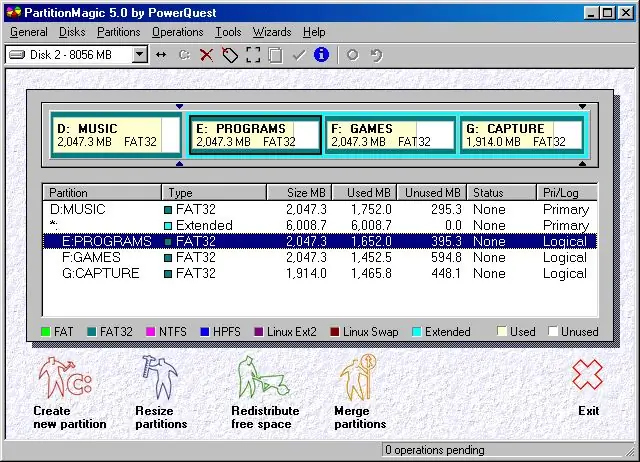
Stap 3
Configureer in het venster dat verschijnt het aantal, de grootte en het bestandssysteem van toekomstige partities van de externe harde schijf. Maak geen te kleine partities, tenzij dit absoluut noodzakelijk is.
Stap 4
Wanneer alle bewerkingen en instellingen zijn voltooid, klikt u op de knop "Toepassen" of "Start" en wacht u tot het proces is voltooid. Er moet meteen worden opgemerkt dat het bij het werken met harde schijven beter is om een ononderbroken stroomvoorziening te gebruiken.






